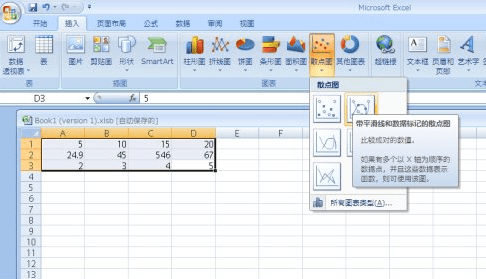excel中取消宏的方法步骤
Excel中经常需要把不用的宏进行删除,宏具体该如何取消呢?接下来是学习啦小编为大家带来的excel中取消宏的方法步骤_excel中如何取消宏,供大家参考。
目录
excel中取消宏的方法
取消宏步骤1:宏的运行或删除首先要在“宏的安全级别为低”的状态下才能进行,而Excel 默认“宏的安全级别为高”,所以打开带有宏的工作簿,会有如下提示:

excel中取消宏的方法图1
取消宏步骤2:点“确定”打开工作簿,依次点击菜单“工具-->宏-->安全性”,打开“安全性”对话框。

excel中取消宏的方法图2
取消宏步骤3:在对话框中,将安全级别选为“低”,“确定”退出。

excel中取消宏的方法图3
取消宏步骤4:关闭Excel,再运行Excel并打开工作簿,将不会看第一张图中的提示。
取消宏步骤5:依次点击菜单“工具-->宏-->宏”,打开“宏”对话框。

excel中取消宏的方法图4
取消宏步骤6:在“宏”对话框中,列出了宏名,选中后,点击“删除”按钮即可。

excel中取消宏的方法图5
取消宏步骤7:为了安全,可以按上面的方法将“宏的安全级别”重新设为高。
取消宏步骤8:如果再打开已经删除宏的工作薄,还是出现第一张图的提示,可以依次点击菜单“工具-->宏-->Visual Basic 编辑器”。

excel中取消宏的方法图6
取消宏步骤9:在编辑器窗口左边的工程列表框中找到“模块”文件夹,双击展开。

excel中取消宏的方法图7
取消宏步骤10:右键其中的“模块1”,并点选“移除模块1”。(如果还有其它模块,也要这样移除)

excel中取消宏的方法图8
取消宏步骤11:点击“否”按钮,模块文件夹就被删除了,关闭编辑器回到工作簿状态。

excel中取消宏的方法图9
取消宏步骤12:保存工作簿。
excel中的宏是什么意思
所谓“宏”,就是将一系列的命令和指令组合在一起,形成一个命令,以实现任务执行的自动化。它可以替代人工进行一系列费时而重复的操作,是一个极为灵活的自定义命令。
在Excel中运用宏可有两种途径,一种是录制宏,另一种是采用Excel自带的Visual Basic编辑器来编辑宏命令。前一种使用较多,操作简练,也易于理解。宏的用途是使常用任务自动化。开发人员可以使用代码编写功能更强大的 VBA (Visual Basic for Applications (VBA):Microsoft Visual Basic 的宏语言版本,用于编写基于 Microsoft Windows 的应用程序,内置于多个 Microsoft 程序中。) 宏,这些宏可以在计算机上运行多条命令。但是VBA 宏会引起潜在的安全风险。黑客可以通过某个文档引入恶意宏,一旦打开该文档,这个恶意宏就会运行,并且可能在计算机上传播病毒 (病毒:一种计算机程序或宏,通过在计算机文件中插入自身的副本而“感染”这些文件。感染文件被装入内存后,病毒还要感染其他文件。病毒通常带有有害的副作用。)。
excel宏功能有什么作用
excel主要是用来管理数据的,统计和会计用的较多些。
excel有强大的函数库,可以用来方便的做各种运算。
excel还可以生成各种图表,形象的反应你的数据。
excel的数据透视表更是可以在一拖一放之间,就将数据分析完毕。
当然ECXEL最强大的功能还在于他的宏功能。
宏的用处很大
每个人的工作内容总有些属于例行性的工作,比如每天的销售报表,汇总报表,客户账单,年度销售统计表。当这些工作熟练之后,多半可以整理出一套属于自己的处理流程,以后只要根据这个固定的处理流程工作,就可以轻松地应付这些日常事务。
宏就提供了这样一种功能,可以将使用者所有的操作都记录下来,并将这些操作自动转换成相应的命令叙述,我们可以给这个操作过程娶一个名字,当再需要进行相同的操作时,我们只需要再执行一次代表以前整个操作流程的名称就可以了。
我们可以把记录整个操作过程的结果比喻成音乐录音带内的一首歌曲,歌手在录音棚里面先完成录制,而这首歌曲也有一个代表它的歌名,消费者只要买了这卷录音带,就可以选择重复听同一首歌,同理,操作者只要将整个操作过程录制下来,并指定一个名称,在需要的时候,可以执行实现录制的操作。而这些录制下来的操作过程所转换的命令叙述组合就是所谓的宏。
excel中取消宏的方法步骤相关文章: